Metóda 1: Použitie nástroja na riešenie problémov
Ako prvý spôsob odporúčame použiť vstavaný nástroj na riešenie problémov so systémom Windows 10 spustením kontroly sieťového adaptéra, pretože kód chyby 0x8007232b môže súvisieť so sieťovými problémami. Táto možnosť nie je najefektívnejšia, ale analýza a korekcia sa vykonávajú automaticky a od používateľa sa vyžaduje iba spustenie procesu.
- Objavte „Štart“ a choď do "Možnosti".
- Tam vyberte poslednú časť Aktualizácia a zabezpečenie.
- Prejdite ľavým panelom do kategórie "Riešenie problémov".
- V zozname vyhľadajte nižšie "Sieťový adaptér".
- LMB na bloku a potom ďalej „Spustiť nástroj na riešenie problémov“.
- Aktívny sieťový adaptér označte značkou tak, aby bola začiarknutá iba ona. Ak neviete, čo máte určiť, nechajte položku aktívnu „Všetky sieťové adaptéry“ a ísť ďalej.
- Počkajte, kým sa skenovanie nedokončí, a prečítajte si upozornenie, ktoré sa zobrazí na obrazovke. Ak potrebujete vykonať ďalšie kroky, postupujte podľa pokynov v rovnakom okne.
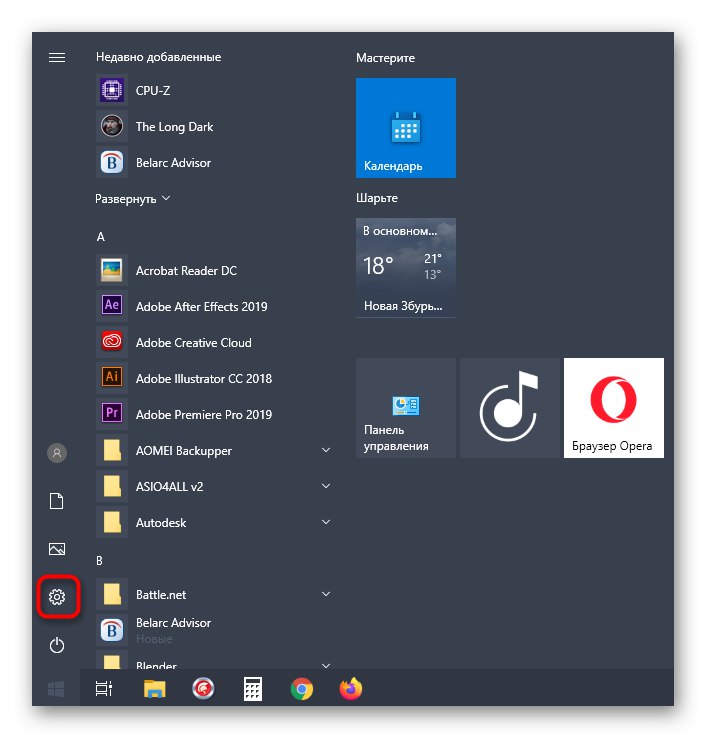
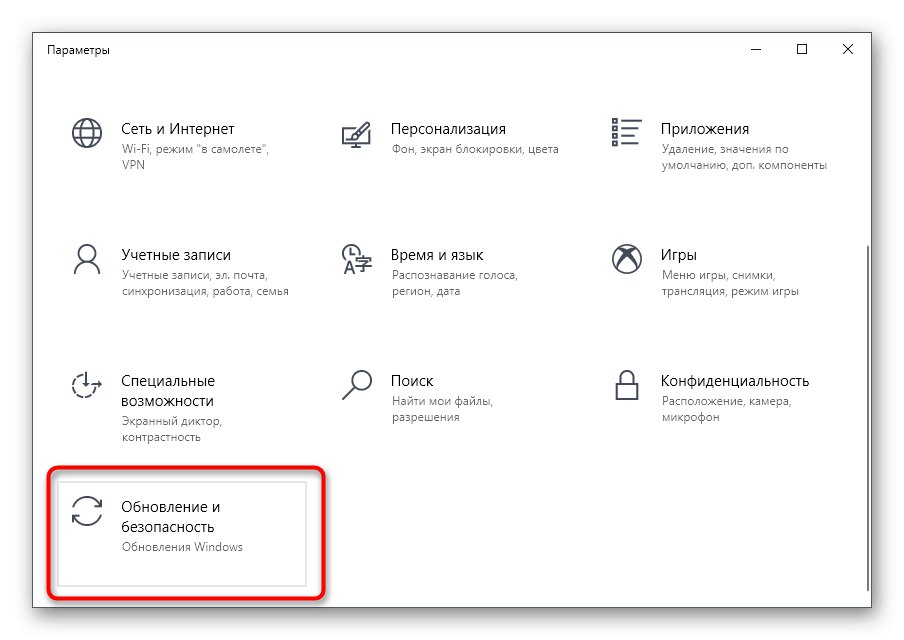
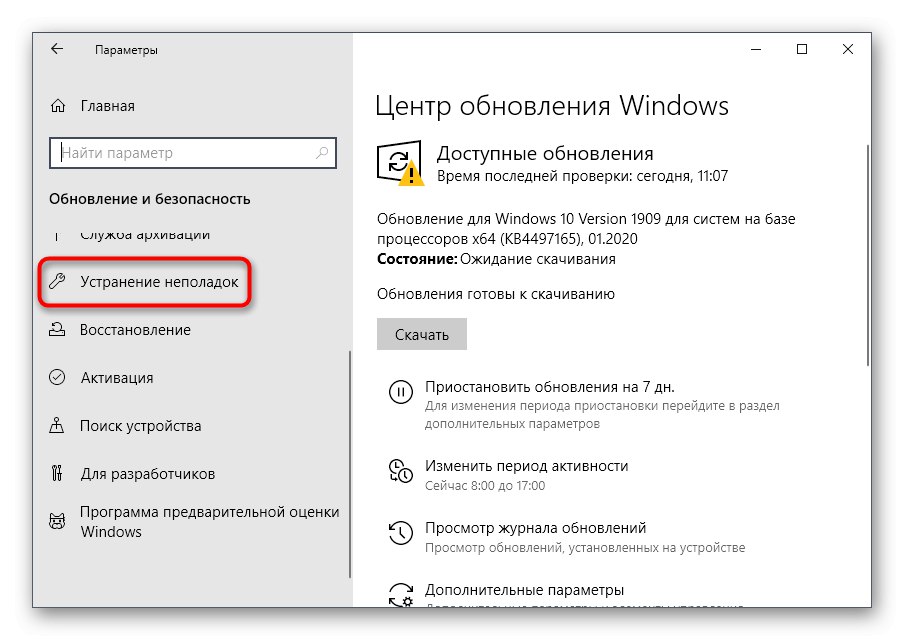

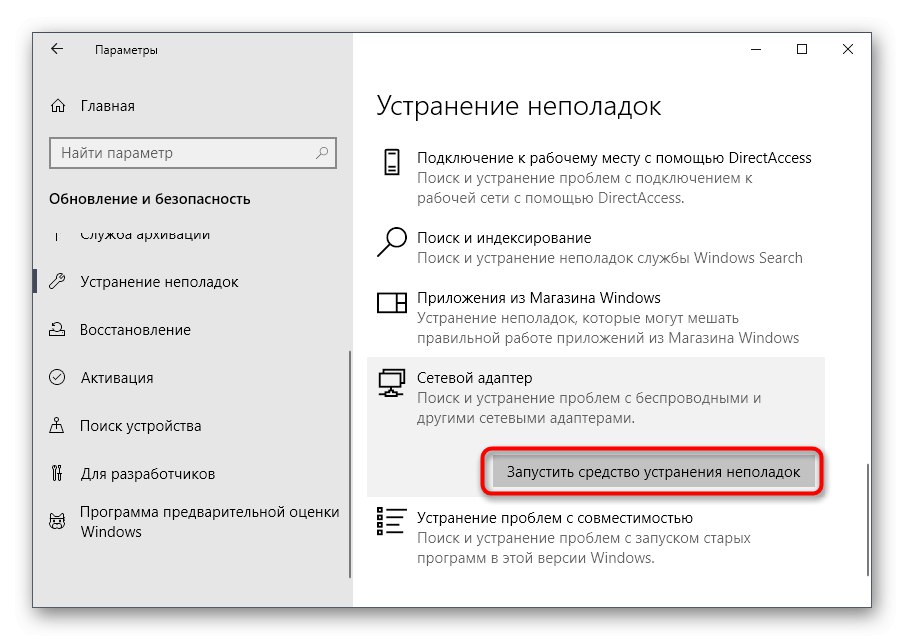
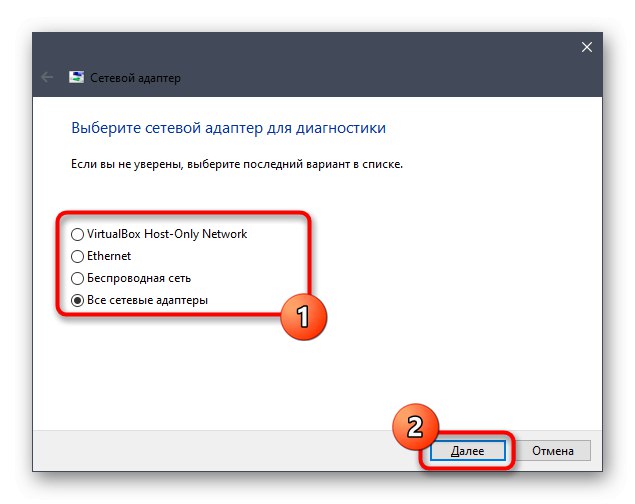
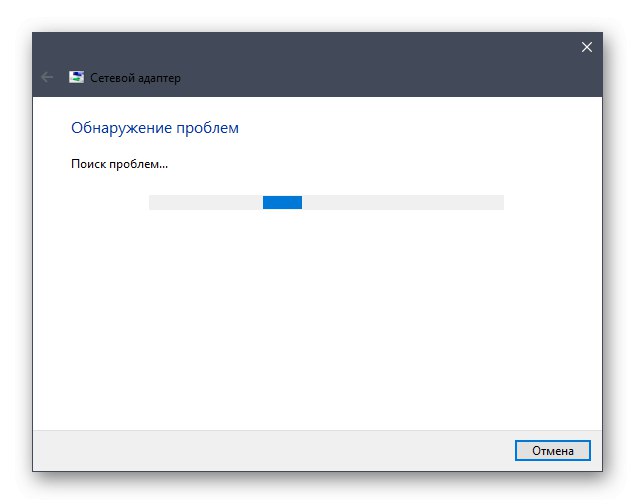
Zostáva len pokúsiť sa o opätovnú aktiváciu, ak sa napriek tomu nájdu a odstránia akékoľvek problémy. Z tohto dôvodu nie je potrebné reštartovať počítač: zmeny v sieťovom adaptéri sa prejavia okamžite.
Metóda 2: Vypláchnite medzipamäť DNS
Ďalším dôvodom vzniku chyby 0x8007232b je nemožnosť prístupu k sieti DNS, ktorá je zodpovedná za kontrolu zadaného licenčného kľúča. Vo väčšine prípadov je možné túto poruchu vyriešiť jednoduchým vyprázdnením medzipamäte DNS, čo sa deje takto:
- Bež Príkazový riadok ako správca, napríklad vyhľadaním aplikácie cez „Štart“.
- Tam vstúpte
ipconfig / flushdnsa kliknite na Zadajte. - Budete informovaní o úspešnom vyprázdnení medzipamäte DNS. Teraz môžete zavrieť konzolu a pokračovať.
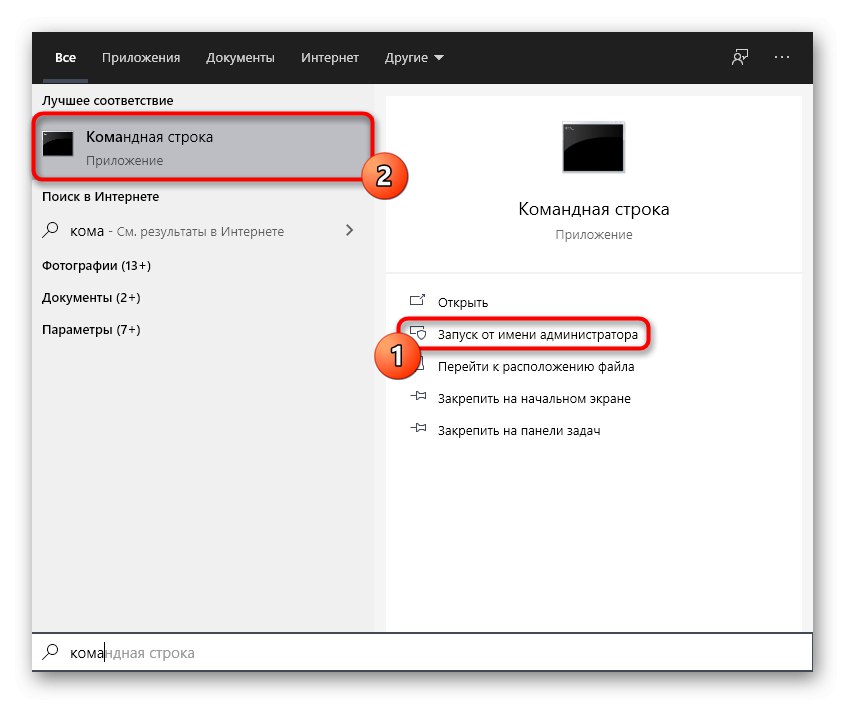
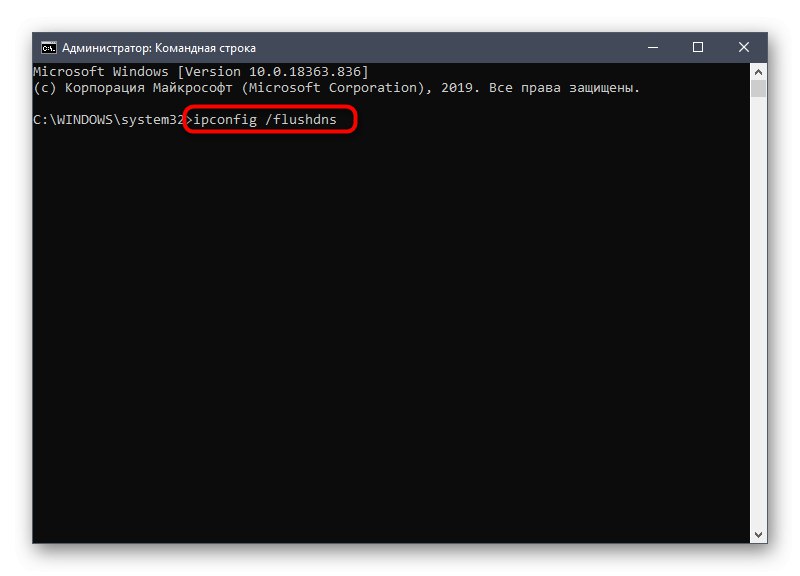
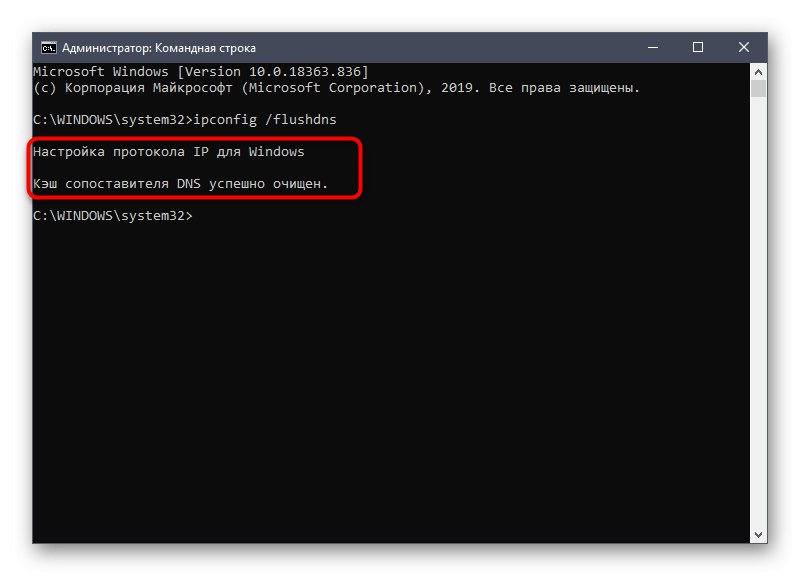
Reštartujte počítač alebo sieťový adaptér a potom skontrolujte, či je problém s registráciou licenčného kľúča vyriešený. Ak nie, použite nasledujúce metódy.
Metóda 3: Používanie SLUI 3
SLUI je skratka pre používateľské rozhranie pre licencovanie softvéru. Môže sa spustiť na ďalšie zadanie kľúča, ak obvyklá verzia jeho overenia spôsobí chybu s kódom 0x8007232b, a to je možné vykonať prostredníctvom Príkazový riadokzavedením SLUI 3 tam.
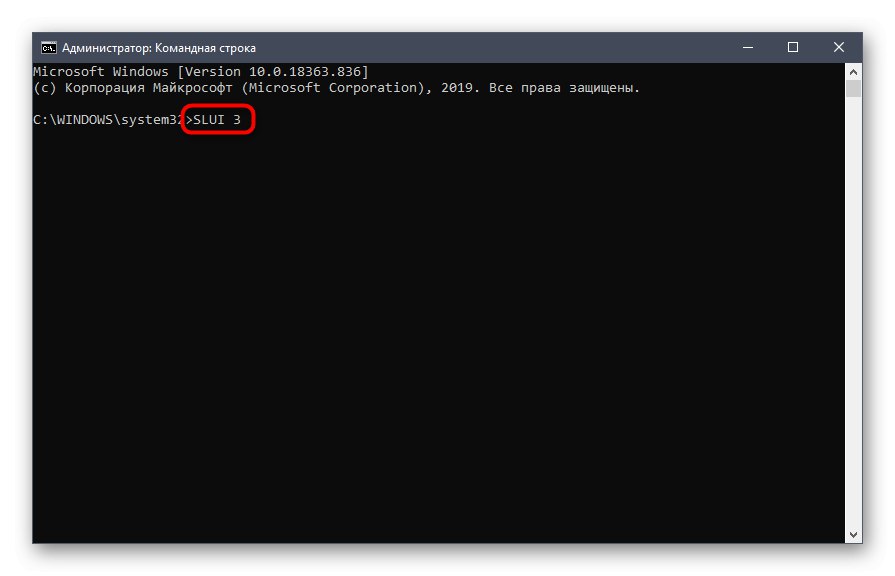
Potom sa na obrazovke zobrazí obvyklý formulár, kde zadajte existujúci aktivačný kľúč a kliknite na ikonu „Ďalej“... Počkajte niekoľko minút, kým sa údaje načítajú automaticky, a potom vás bude obrazovka informovať, či bol operačný systém aktivovaný.
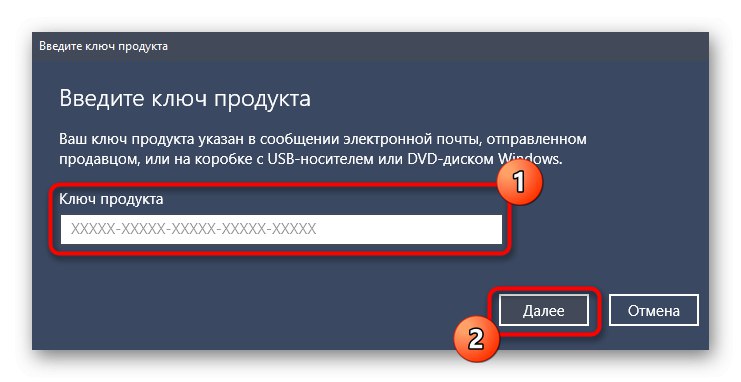
Metóda 4: Používanie slmg.vbs
slmg.vbs - ďalší systémový skript, ktorý predstavuje alternatívne licenčné prostredie. Môže sa použiť v situáciách, keď predchádzajúce metódy neprinášajú požadovaný výsledok.
- Ak to chcete urobiť, spustite Príkazový riadok ako správca.
- Vstúpte tam
slmg.vbs + aktivačný kľúča stlačte Zadajte. - Zobrazí sa nový riadok, ktorý označuje, že licencia bola úspešne dokončená.
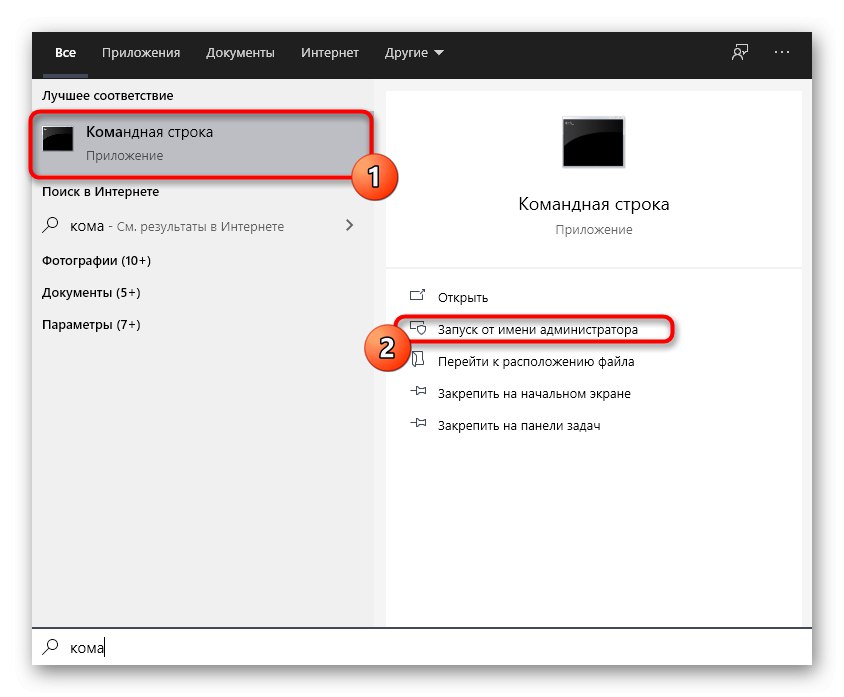
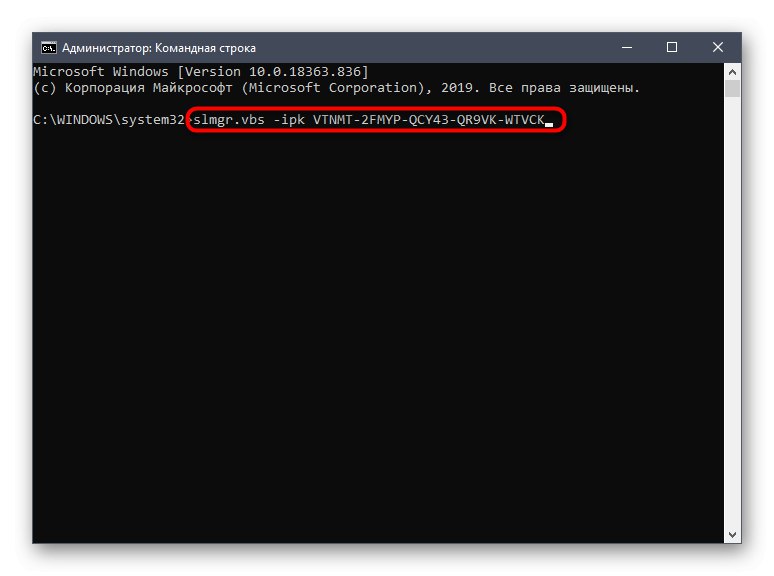
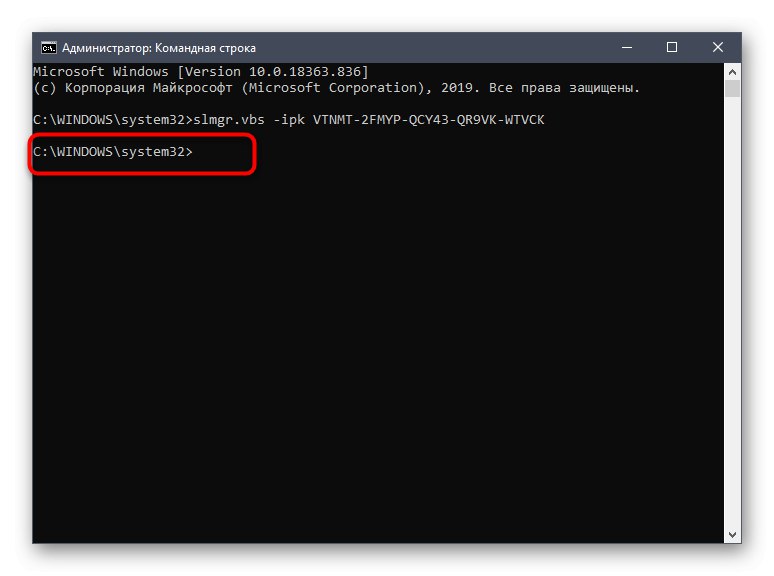
Po vykonaní tejto operácie sa počítač bez problémov reštartuje. Ak sa licencia uloží, bola chyba úspešne vyriešená a aktiváciu systému Windows možno považovať za úplnú.
Metóda 5: Vyhľadajte vírusy v počítači
Niekedy môžu vírusy, ktoré infikujú počítač, narušiť správne fungovanie licenčných nástrojov, a preto sa objavuje chyba, o ktorej dnes uvažujeme. Odporúčame vám skontrolovať operačný systém na prítomnosť hrozieb pomocou jednej z dostupných metód, o ktorej si prečítajte podrobnejšie nižšie.
Viac informácií: Boj proti počítačovým vírusom
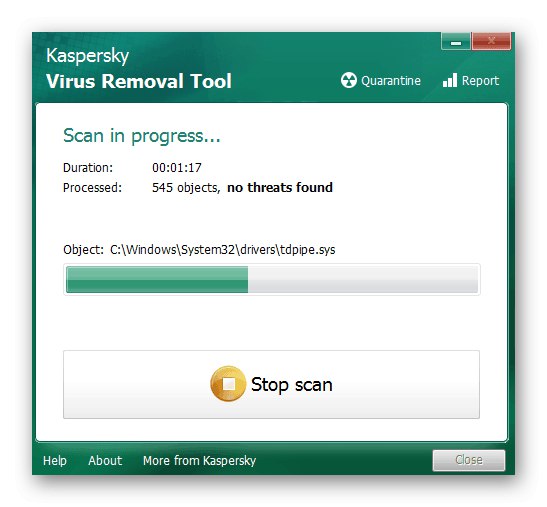
Metóda 6: Skontrolujte integritu systémových súborov
Poslednou metódou na opravu kódu chyby 0x8007232b je kontrola integrity systémových súborov operačného systému pomocou zabudovaných nástrojov.To vám umožní zistiť, či je problém v skutočnosti zlyhaním alebo chýbajúcimi konkrétnymi objektmi, a automaticky opraviť všetky nájdené problémy. Podrobnejšie informácie o používaní príslušných obslužných programov nájdete nižšie.
Viac informácií: Používanie a oprava nástroja na kontrolu integrity systémových súborov v systéme Windows 10
